قم بتثبيت عميل Gmail من خلال PWA في Chrome و Edge
- على الرغم من عدم وجود تطبيق Gmail مخصص للكمبيوتر الشخصي ، يمكنك استخدام تطبيقات الويب التقدمية (PWAs) في Edge / Chrome لتثبيت إصدارات تشبه التطبيقات من Gmail على هاتفك المحمول أو سطح المكتب.
- مثل التطبيقات الأصلية ، يمكن الوصول إلى تطبيقات الويب التقدمية من خلال متصفح الويب أو الجهاز الذي تم تثبيتها عليه.
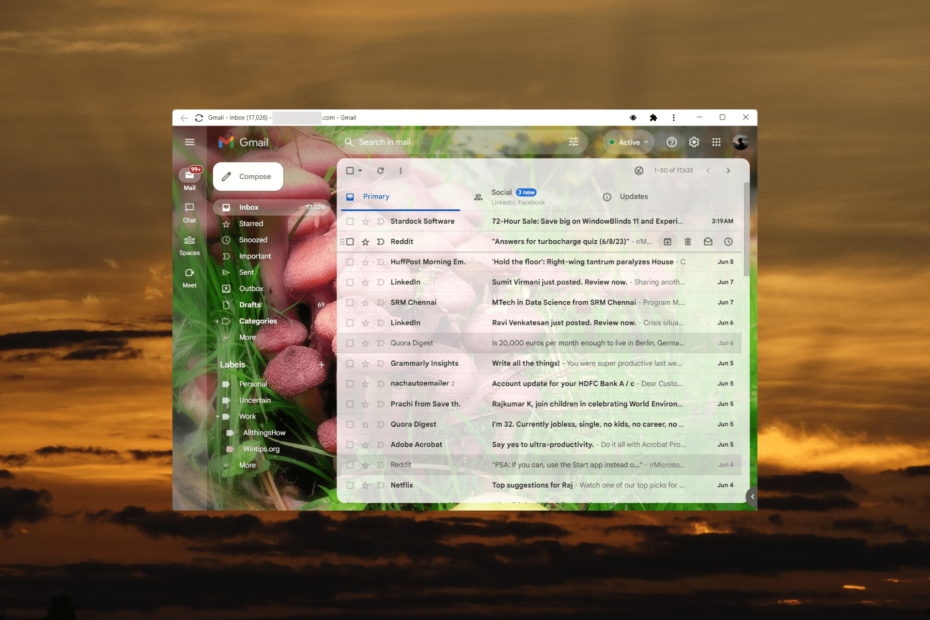
- تحسين استخدام الموارد: يستخدم Opera One ذاكرة الوصول العشوائي الخاصة بك بشكل أكثر كفاءة من Brave
- الذكاء الاصطناعي وسهل الاستخدام: ميزة جديدة يمكن الوصول إليها مباشرة من الشريط الجانبي
- لا اعلانات: يعمل مانع الإعلانات المدمج على تسريع تحميل الصفحات والحماية من استخراج البيانات
- ودية الألعاب: Opera GX هو أول وأفضل متصفح للاعبين
- ⇒ احصل على Opera One
اعتبارًا من عام 2023 ، يوجد أكثر من مليار مستخدم Gmail في جميع أنحاء العالم. على الرغم من كونها منصة البريد الإلكتروني الأكثر شيوعًا على هذا الكوكب ، إلا أن Google لا تقدم تطبيق Gmail رسميًا لنظام التشغيل Windows.
بينما يمكن الوصول إلى Gmail واستخدامه بشكل فعال من خلال ملف متصفح ويب موثوق، يفضل بعض المستخدمين الراحة وسهولة الوصول التي يوفرها تطبيق سطح المكتب المخصص.
سيوضح لك هذا الدليل بعض الحلول التي تتيح لك إعداد Gmail والوصول إليه كتطبيق سطح مكتب على جهاز الكمبيوتر الخاص بك.
هل يوجد تطبيق Gmail لسطح المكتب لنظام Windows؟
على الرغم من عدم وجود عميل بريد إلكتروني رسمي لسطح المكتب لـ Gmail ، فلا يزال بإمكانك تثبيت إصدار الويب من Gmail كتطبيق على جهاز الكمبيوتر الخاص بك مع بعض الحلول البديلة.
باستخدام ميزة تطبيقات الويب التقدمية (PWAs) في المتصفحات ، يمكنك ذلك تحويل مواقع الويب إلى تطبيقات سطح مكتب فردية كاملة مع الرموز الخاصة بهم. تمكنك هذه الميزة من الوصول بسهولة إلى مواقع الويب مثل Gmail ، مما يوفر لك تجربة استخدام برنامج مستقل.
بالإضافة إلى ذلك ، بعض عملاء البريد الإلكتروني والتطبيقات التابعة لجهات خارجية قد تقدم التكامل مع Gmail. يمكن أن توفر هذه التطبيقات تجربة عميل بريد إلكتروني أكثر تقليدية على جهاز الكمبيوتر الشخصي الذي يعمل بنظام Windows بينما لا تزال متصلاً بحساب Gmail الخاص بك.
كيف أقوم بتثبيت تطبيق Gmail على نظام Windows؟
1. استخدم Edge
- افتح ال يبدأ القائمة وانقر فوق حافة لتشغيل التطبيق.
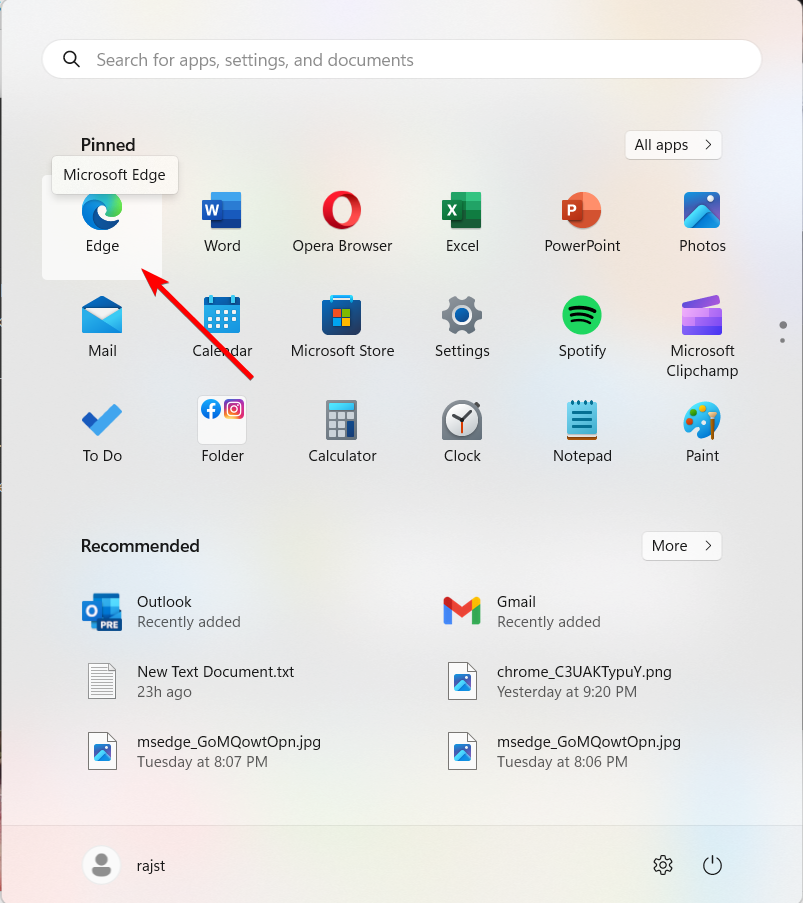
- اذهب إلى بريد جوجل موقع الويب وتسجيل الدخول إلى حساب Google الخاص بك.
- انقر على ثلاث نقاط عمودية في الزاوية اليمنى ، انتقل إلى تطبيقات، ثم انقر فوق تثبيت هذا الموقع كتطبيق.
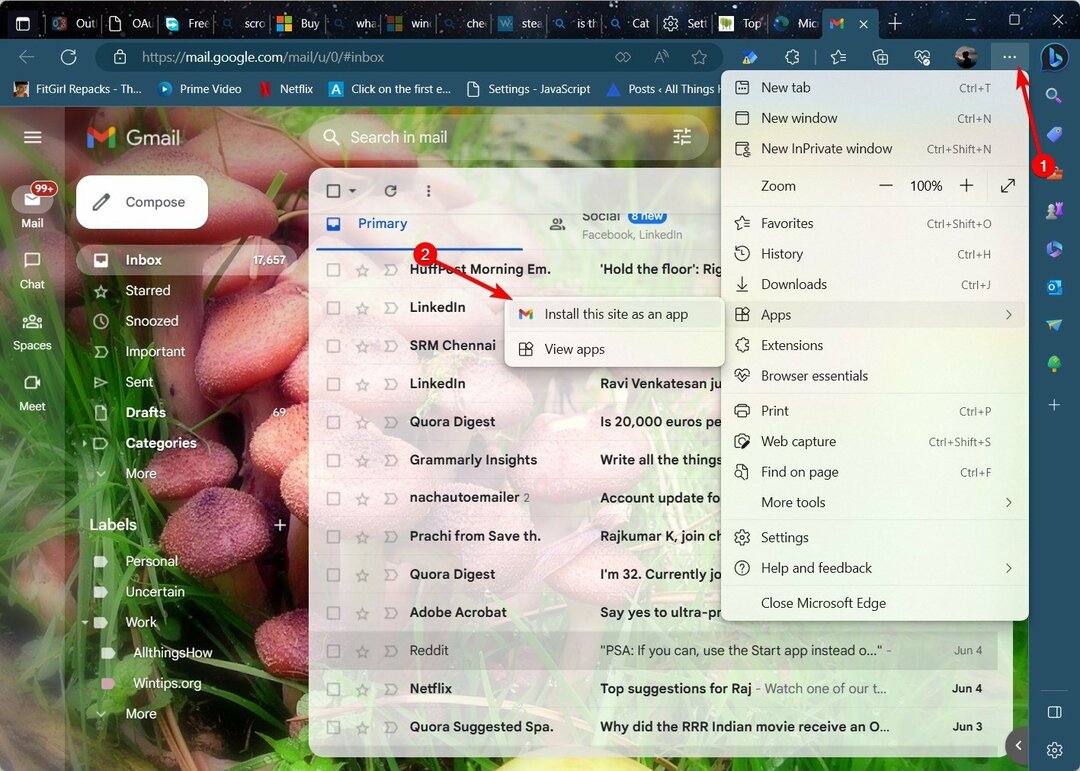
- اكتب اسمًا للتطبيق وانقر فوق ثَبَّتَ.

- في مربع حوار تثبيت التطبيق ، اختر خياراتك المفضلة للتطبيق مثل دبوس إلى شريط المهام, اضغط للبداء، ثم انقر فوق ملف يسمح زر.
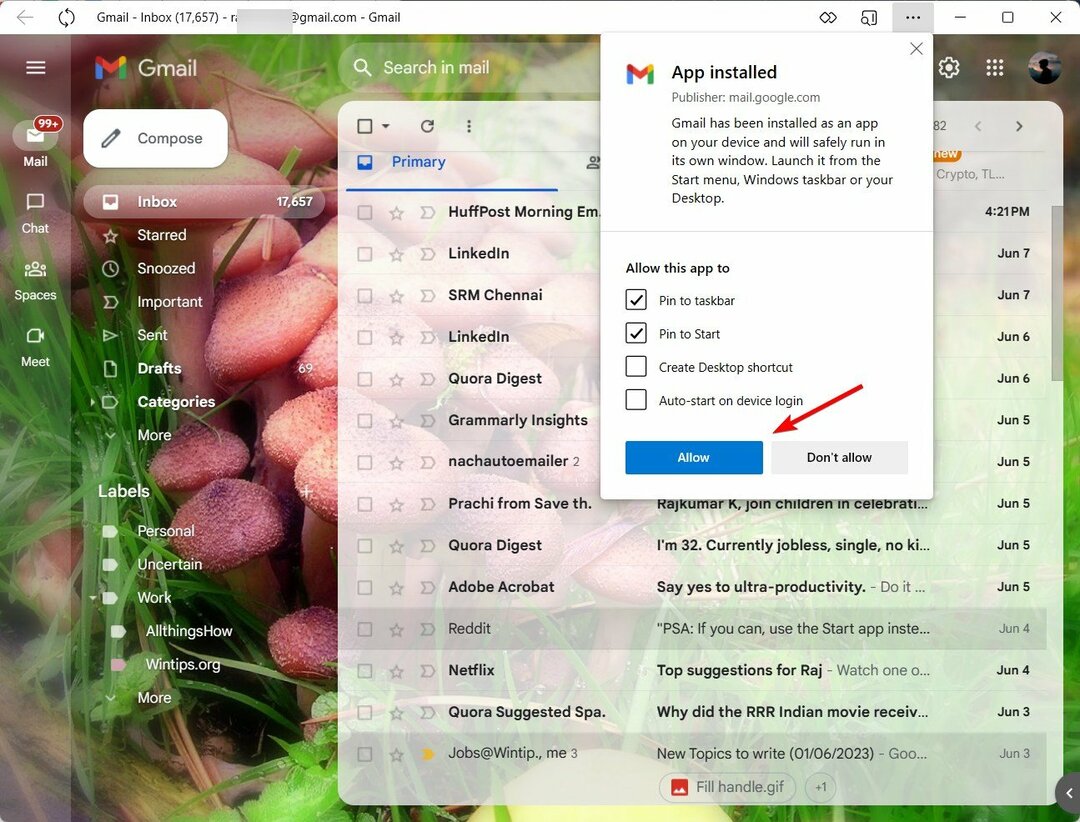
الآن ، لقد نجحت في تثبيت Gmail كتطبيق على Windows. عندما تفتح تطبيق Gmail هذا ، سيتم فتحه في نافذة منفصلة بدلاً من داخل متصفح Edge. هذا أقرب ما يمكن من وجود تطبيق Gmail على سطح مكتب الكمبيوتر.
2. استخدم Chrome
- افتح متصفح Google Chrome على جهاز الكمبيوتر الخاص بك.
- انتقل إلى Gmail وقم بتسجيل الدخول إلى حسابك.
- انقر على ثلاث نقاط في الزاوية العلوية اليمنى من الشاشة.
- من الخيارات التي تظهر ، مرر الماوس فوقها أدوات أكثر ثم انقر فوق انشاء اختصار.
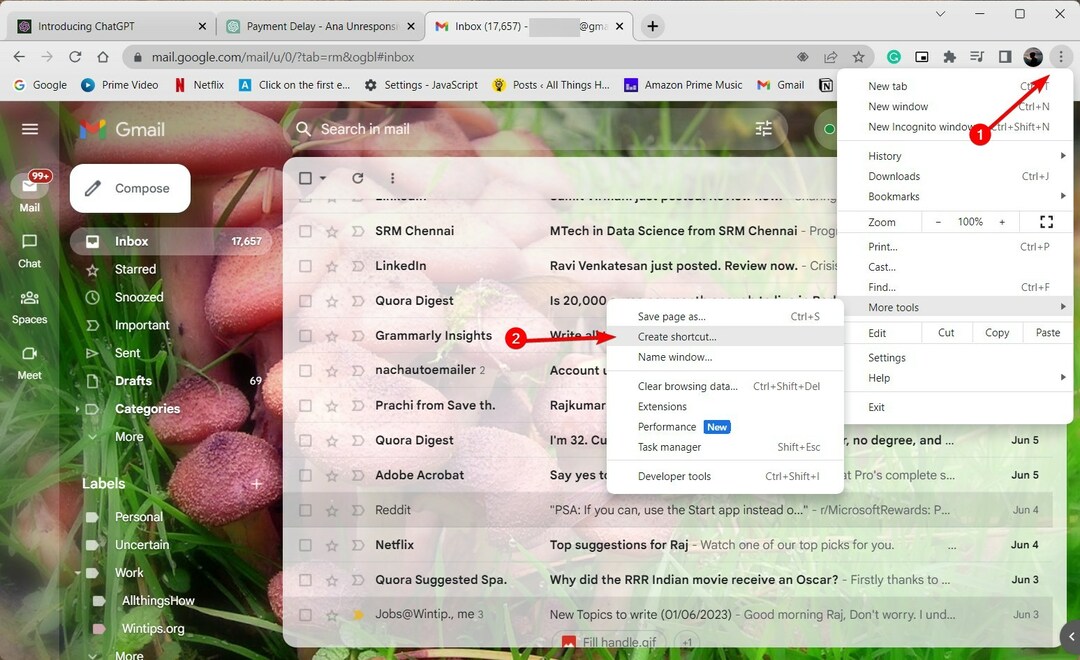
- في موجه إنشاء اختصار ، قم بتسميته بريد جوجل، حدد فتح كنافذة الخيار ، وانقر يخلق.
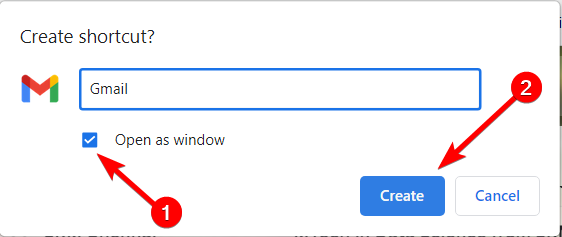
- الآن ، ارجع إلى شاشة سطح المكتب. ستجد رمز Gmail يمثل تطبيق ويب تقدميًا. سيؤدي النقر فوق هذا الرمز إلى فتح إصدار الويب من Gmail بواجهة تشبه التطبيق.
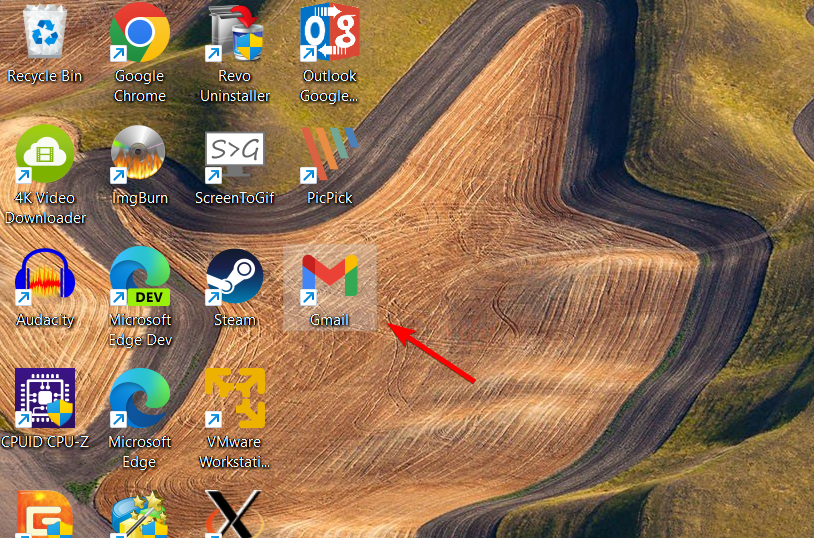
- كيفية الحصول على الوظيفة الإضافية لبرنامج EVE Online Excel مجانًا
- تنزيل تطبيق YouTube للكمبيوتر الشخصي [Windows 10 و 11]
3. استخدم تطبيق بريد Microsoft
- اضغط على يبدأ زر وحدد ملف بريد برنامج.
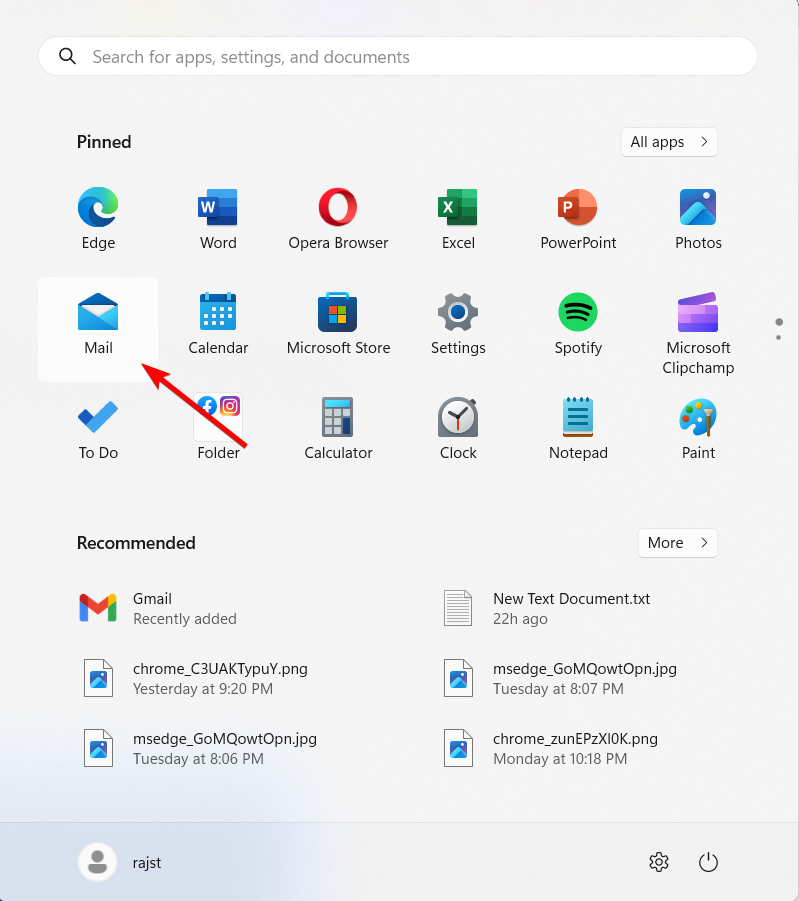
- في تطبيق البريد ، انتقل إلى ملف حسابات قسم واختيار إضافة حساب.
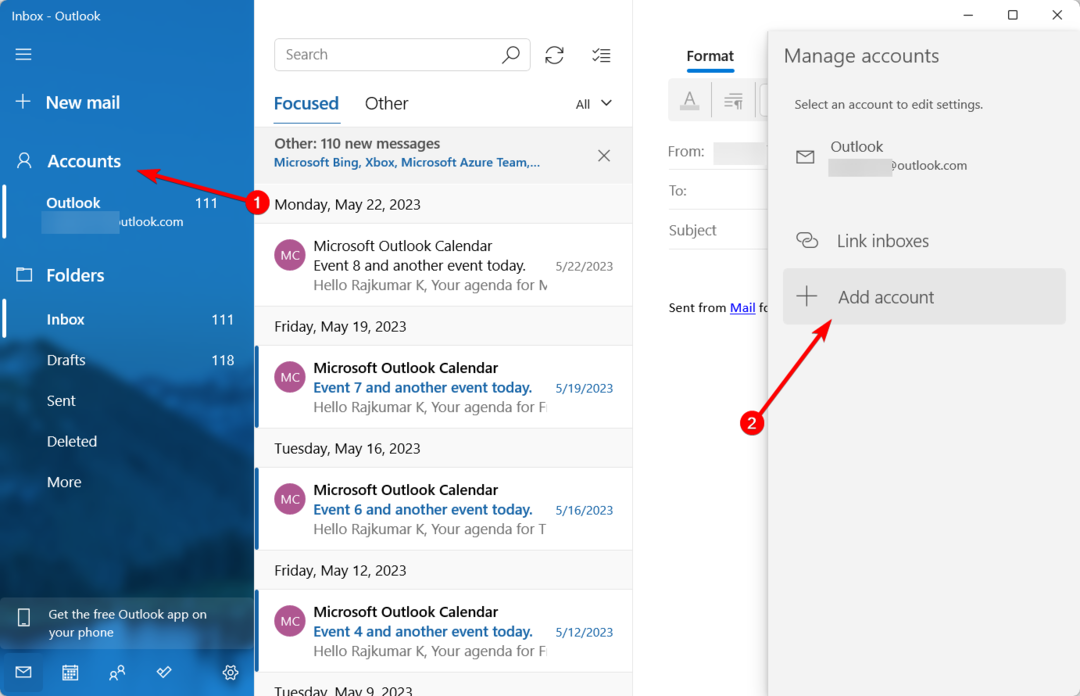
- يختار جوجل من قائمة الخيارات.
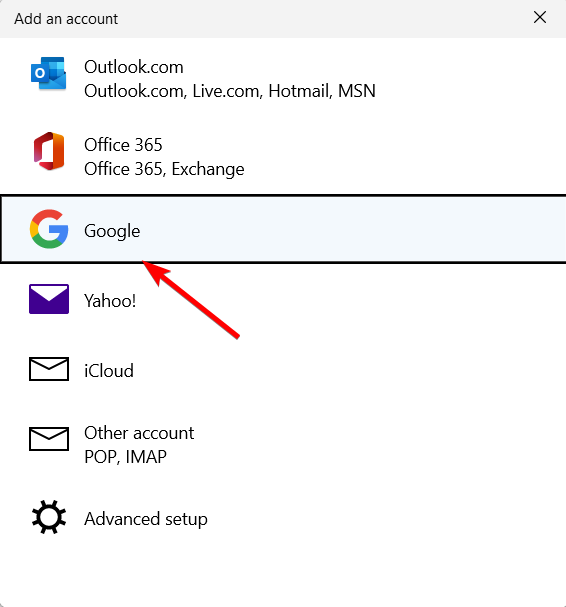
- أدخل عنوان بريدك الإلكتروني وكلمة المرور ، ثم اتبع التعليمات التي تظهر على الشاشة لتسجيل الدخول إلى حساب Google الخاص بك.
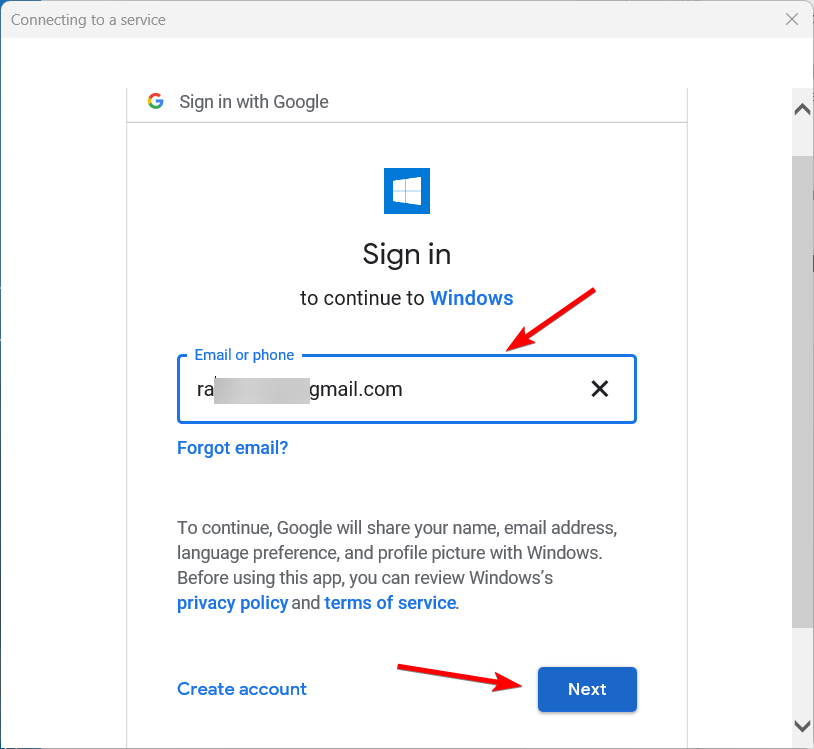
- ثم اضغط يسمح لاستكمال.
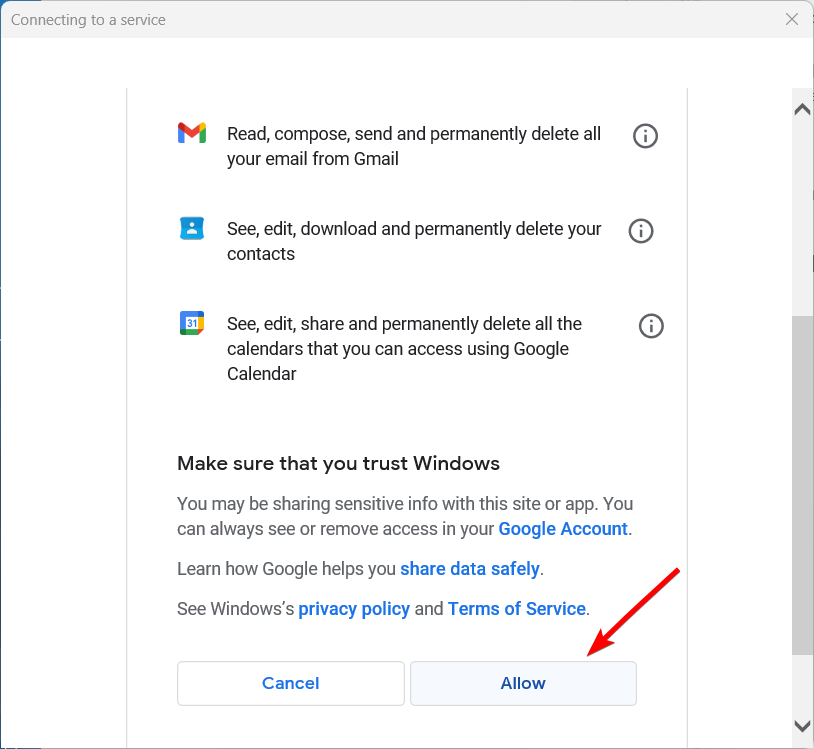
- لقد نجحت الآن في تسجيل الدخول إلى تطبيق Microsoft Mail باستخدام حساب Google الخاص بك.
اذا كنت تمتلك مشكلة في تسجيل الدخول إلى حساب Gmail الخاص بك، هناك بعض الإصلاحات البسيطة التي يمكنك تجربتها.
إذا كنت تعرف أي طرق أخرى لتثبيت تطبيق Gmail على جهاز الكمبيوتر الشخصي الذي يعمل بنظام Windows ، فيرجى مشاركتها في قسم التعليقات أدناه.
![Yahoo Mail لنظام التشغيل Windows 8 و Windows 10 OS [مراجعة 2018]](/f/8704eedda3e8d5a2eee16896483e1737.jpg?width=300&height=460)

![احصل على تراخيص eM Client Pro بسعر خاص [دليل 2021]](/f/8203c06bf4b06ba694e4bde5fe9156f3.jpg?width=300&height=460)